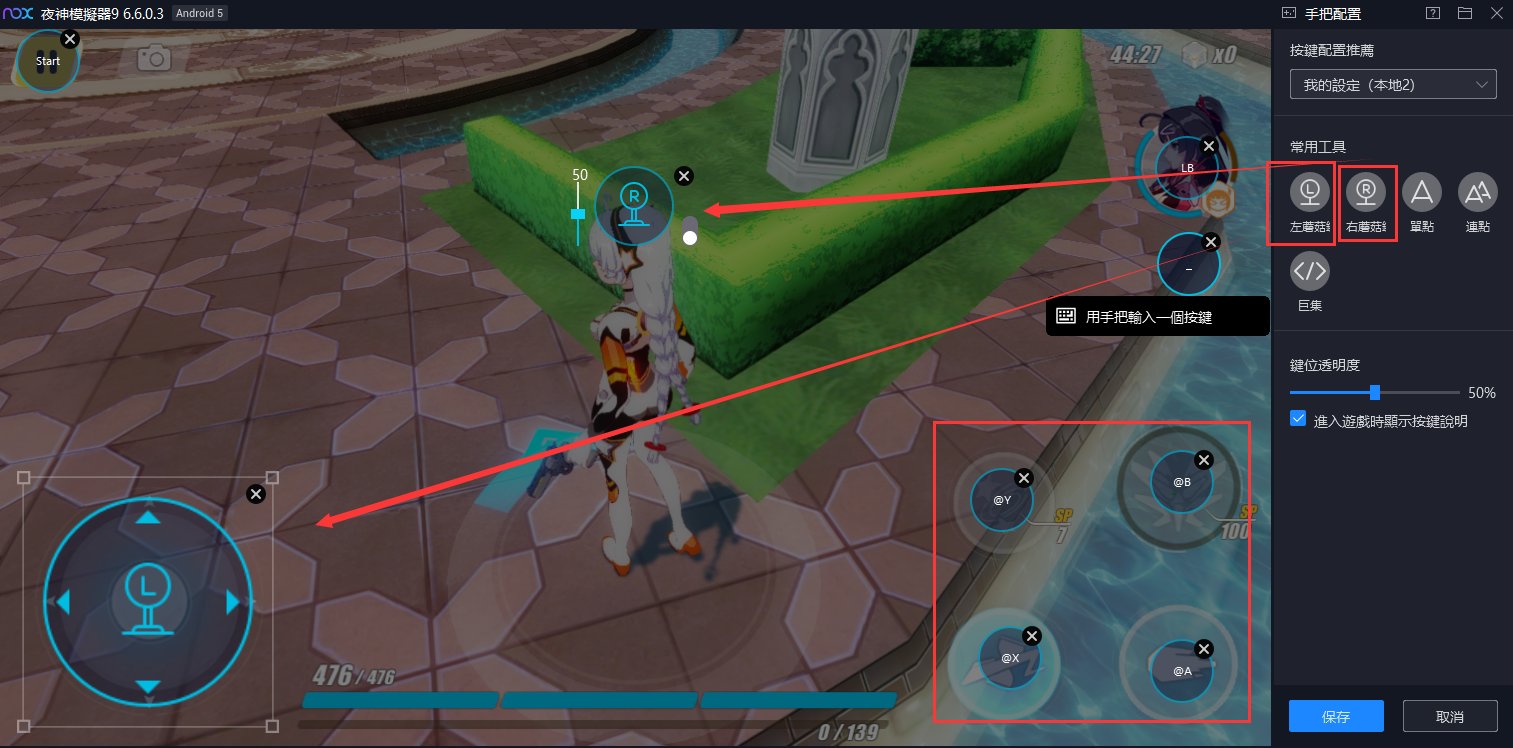本教程來自小編親測體驗
使用手把型號 X-360 作為本次手把介紹範例
為甚麼選擇這款呢?
主要因為這款手把是XBOX360在用的副廠手把,原廠晶片副廠外殼(廠家宣稱),在台灣許多人都使用這款手把,它可以支援在XBOX 360主機上使用更可以在PC上使用,在支援性上隨插隨用WIN7、WIN8、WIN10作業系統上都可以正常使用,市面上一些手把設定軟體也都支援這款手把,更在夜神模擬器上也有很好相容支援,雖然是副廠但是CP值很高~重點價格便宜不貴,原廠一支手把都要破千台幣實在下不了手T_T。

(6.6.0.3版本以上教學)
Step1.進入到戰鬥畫面後開啟手把操作設定,不管是左上手把圖案,還是工具列右手邊手把設定,都可以進入手把按鍵設定。
Step2.新版與舊版本不同,舊版本是採用「鍵盤映射」方式進行設定手把鍵位,在新版本之後都改直接連接手把設備,直接在手把上按鍵進行設定對應快捷鍵位,如同虛擬鍵盤設定方式一樣。
1.左蘑菇鍵(左搖桿)通常為遊戲角色的移動方向操縱;
2.右蘑菇(右搖桿)我們擺放在遊戲畫面中間讓它能為我們自由操作遊戲視角調整;
3.單擊遊戲畫面中的技能位置或功能按鈕位置上,產生一個『單點』快捷鍵,直接在手把上按下自定義慣用的手把按鍵方式就行囉,遊戲畫面中就會出現你剛按下的手把按鍵名稱;
4.最後請務必記得按下「保存」唷。
新版本不斷的進步,將舊版繁雜流程步驟簡化,讓玩家更能得心應手。
手把巨集介紹設定教學可以參考這篇 https://tw.bignox.com/blog/macrohandle/
(舊版教學)
首先開啟夜神模擬器,將手柄設置開啟,按下保存設置。
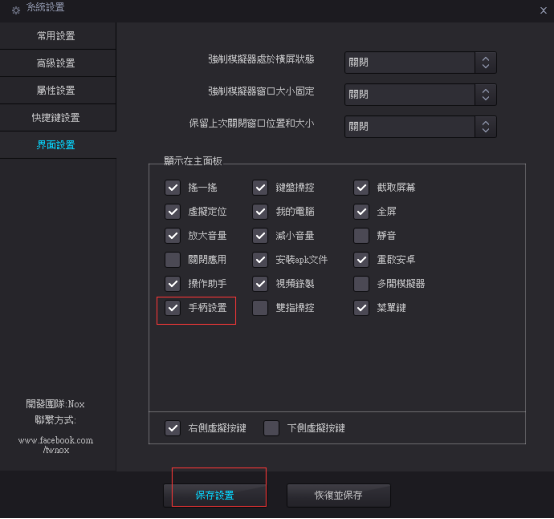
之後右手邊功能列會看到手把圖案
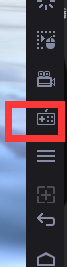
點開後會顯示選擇手把模式,選擇第一個「鍵盤映射模式」
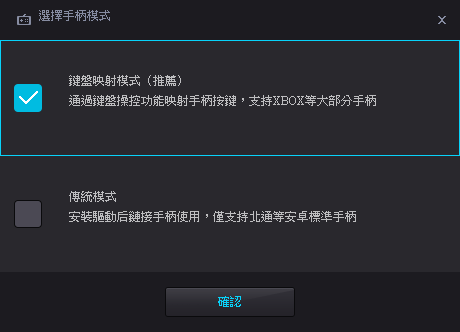
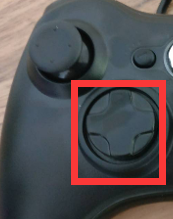
1.會看到類似XBOX360圖案手把,請先把「XBOX手柄」開啟,然後就可以開始設定要對應鍵盤上的按鍵拉~
2.可以從圖片中看到很清楚標示對應手把按鍵位置,LT按鍵位置就是手把左上方第二顆按鍵位置,LB屬於左上第一顆按鍵位置,如果還是不清楚,可以看看你手把按鍵上通常都會有按鍵名稱刻印或圖案。
3.U、H、K、J按鍵映射位置使用的是手把左下方方向鍵。
4.人物移動方向鍵我使用W、A、S、D按鍵,使用手把左上方蘑菇搖桿,能夠更好操控遊戲人物走動方向!
5.右搖桿對硬的是手把的右下方磨菇搖桿,這邊通常我都是使用在需要滑動視角或是需要滑動按鍵時候使用,對應鍵盤↑←↓→鍵。
6.右按鍵對應手把右上方X、Y、B、A按鍵,這邊使用Q、E、R、T鍵盤位置。
※請注意鍵盤有些按鍵無法映射到手把上操控,例如鍵盤右手邊數字鍵盤就無法支援唷~所以在設定上請務必留意是否使用到無法映射的按鍵。
如果不知道要設定哪些按鍵可以參考我的設置方式。
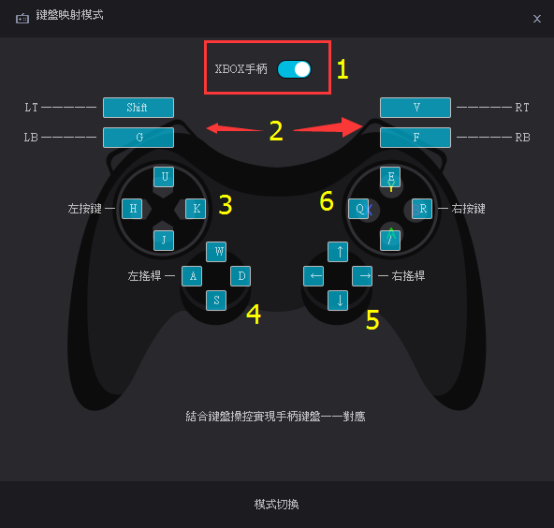
都設定完成後按下X關閉視窗即可。
接著我們用「崩壞3rd」這款遊戲來設定虛擬鍵盤上設定測試手把效果吧~
右邊功能列找虛擬鍵盤圖案開啟。
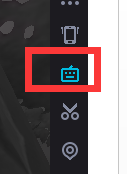
從圖片中可以看到這是已經都設定好按鍵位置,當然不一定要跟我一樣,用自己習慣操控方式就行了

你只要在遊戲畫面中找要對應要按按鍵畫面位置,滑鼠左鍵點一下就會出現空白的按鍵格。
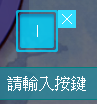
這時候用你手把,把你要對應手把按鍵位置按一下,就會跑出剛剛設定手把按鍵的鍵盤按鍵名稱囉~是不是很方便呢?
當然蘑菇搖桿也可以如同這般去設定,但是仍然可以用鍵盤按按鍵方式去設定,然後再用手把操控。
那需要特別說明我相信是個詭異像蟲綠色線條按鍵= ="(手抖不穩所以畫比較醜T_T)
這是當遇到像是這款遊戲有些特殊技能需要使用到滑動方向時候就可以利用這個方式去執行,例如UP按鍵名稱對應就是鍵盤↑鍵,手把的右下方磨菇向上鍵,
當你蘑菇搖桿向上滑動就會使用UP按鍵進行向上滑動方向來執行特殊技能發動條件!是不是超級方便的!
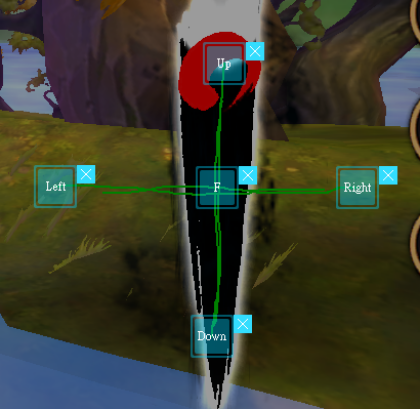
如何設定呢?
在你要準備開始滑動地方例如圖片中1位置按住滑鼠左鍵,向你要滑動終點方向例如2,放掉滑鼠左鍵,就可以設定滑動方向的按鍵設定囉。
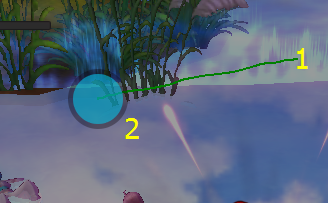
最後都設定完成以後就可以按下「保存」,就可以開始體驗手把的操控效果囉^^
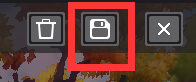
因為市面上手把百百種,不可能全部的都去測試看看,但是設定上基本上都差不多一樣的,所以大家可以用這篇範例去參考自己手把設定。